前言
本文整理了实现悬浮窗以及聚焦登录组件的功能。
为的是方便大家和自己的学习。
省流:可以只看1.2 和 2的代码即可
1 悬浮窗
![ [外链图片转存失败,源站可能有防盗链机制,建议将图片保存下来直接上传(img-QHAOwAni-1665545585406)(https://gitee.com/you-tanzhi/pic/raw/master/%E6%9F%90%E5%A5%87%E8%89%BA.gif)]](https://img-blog.csdnimg.cn/c2c0635046cd4c9586df83eb7102fe2f.gif)
现在各大流行视频网站的平台都在使用这种悬浮显示的效果,我就想这种东西是怎样搞出来的呢!几经尝试,终于找到了一个实现方式,记录一下自己的开发历程,方便以后的使用,也为了各C友提供便利。
1.1 使用display
尝试用display实现,利用display:none和block的切换,来实现悬浮窗的显示/关闭。
把方法加在div1(悬浮窗)、div2(带图片背景的组件)共同的父组件div上,这样可以实现悬浮窗的效果
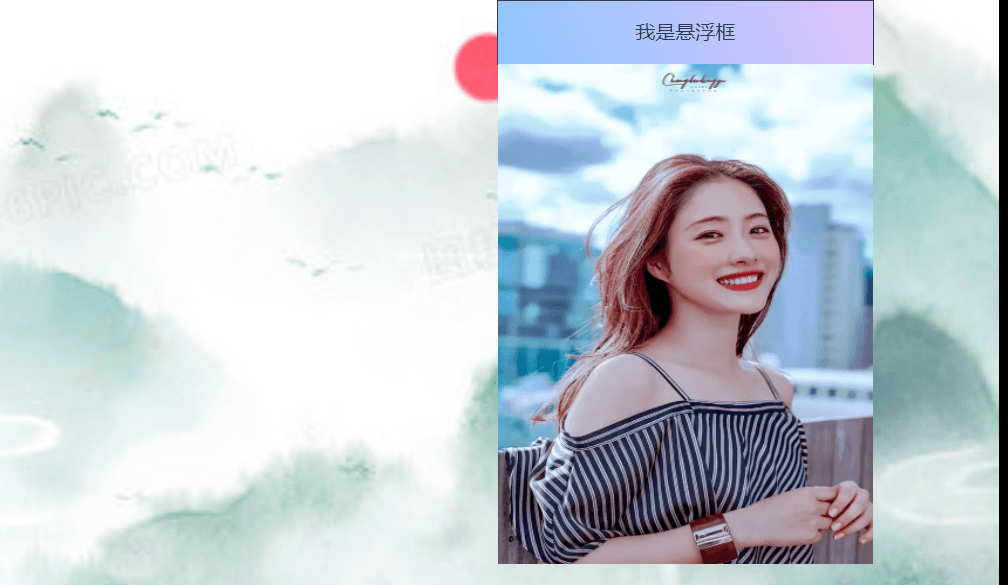
<template><divclass="div1"@mousemove="showDiv1()"@mouseout="hideDiv1()"><divclass="div_header">
我是悬浮框
</div><divclass="div_main"id="div_main"></div></div></template><script>exportdefault{name:'Header',methods:{showDiv1(){var d1 = document.getElementById('div_main');
d1.style.cssText ='display:block;'},hideDiv1(){var d1 = document.getElementById('div_main');
d1.style.cssText ='display:none;'}}}</script><stylescoped>.div1{height: 50px;width: 300px;border: 1px solid;position: fixed;top: 0px;right: 100px;cursor: pointer;}.div_header{width: 300px;height: 50px;/* border: 1px solid; */line-height: 50px;text-align: center;background-color: #8EC5FC;background-image:linear-gradient(62deg, #8EC5FC 0%, #E0C3FC 100%);}.div_main{height: 400px;width: 300px;/* margin-top: 10px; */background-image:url('@/assets/十元.png');background-size: 300px 400px;display: none;}</style>
但是一旦两者之间有了间隙,这样的效果,就不太好了。这要求你必须有一定的手速,才能实现想要的效果
![[外链图片转存失败,源站可能有防盗链机制,建议将图片保存下来直接上传(img-OCerYxpc-1665545585416)(https://gitee.com/you-tanzhi/pic/raw/master/2.gif)]](https://img-blog.csdnimg.cn/42e88d1222f047f3a6373eaed4c5f5cd.gif)
而且这不符合流行网站的形式,因为在鼠标移出图标的时候,他总是有一个"缓冲"效果,延时片刻,再消失。
这里很容易想到要用动画的形式,但当我添加了动画效果之后,意外的发现动画的效果无效。在CSDN上搜索了一下,发现display是不能和动画一块使用的,否则就会无效。
所以即使这里写了动画,也是不生效的
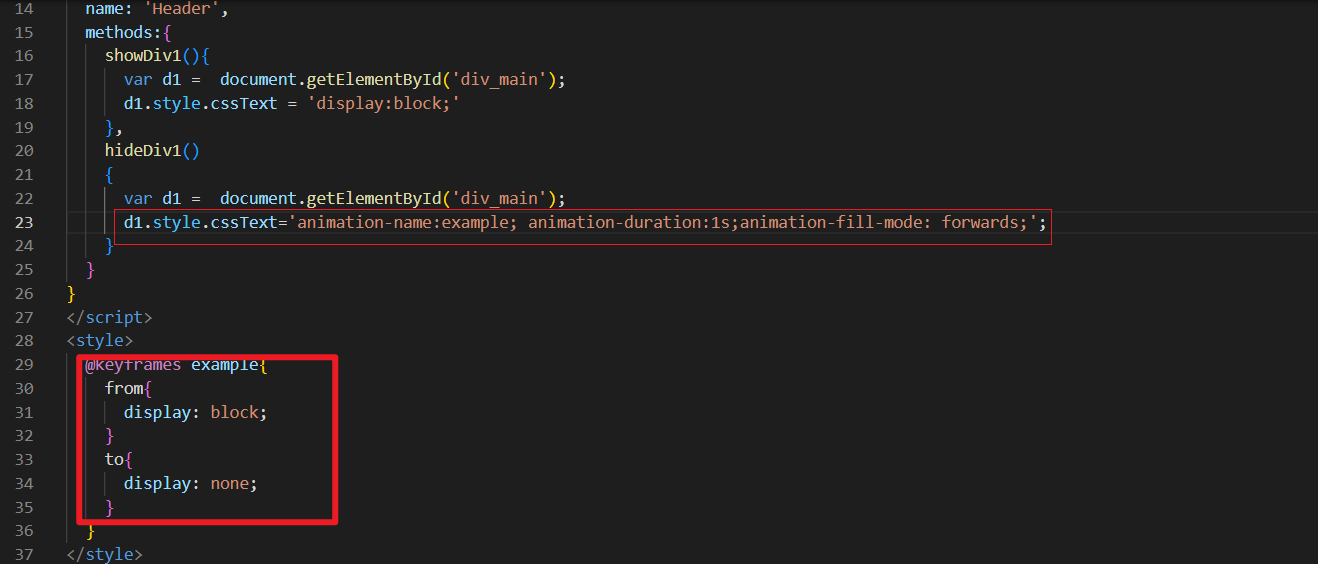
利用动画解决不生效
<template><divclass="div1"@mousemove="showDiv1()"@mouseout="hideDiv1()"><divclass="div_header">
我是悬浮框
</div><divclass="div_main"id="div_main"></div></div></template><script>exportdefault{name:'Header',methods:{showDiv1(){var d1 = document.getElementById('div_main');
d1.style.cssText ='display:block;'},hideDiv1(){var d1 = document.getElementById('div_main');
d1.style.cssText='animation-name:example; animation-duration:1s;animation-fill-mode: forwards;';}}}</script><style>@keyframes example{from{display: block;}to{display: none;}}</style><stylescoped>.div1{height: 50px;width: 300px;border: 1px solid;position: fixed;top: 0px;right: 100px;cursor: pointer;}.div_header{width: 300px;height: 50px;/* border: 1px solid; */line-height: 50px;text-align: center;background-color: #8EC5FC;background-image:linear-gradient(62deg, #8EC5FC 0%, #E0C3FC 100%);}.div_main{height: 400px;width: 300px;margin-top: 10px;background-image:url('@/assets/十元.png');background-size: 300px 400px;display: none;}</style>
1.2 使用visibility(☆)
将display:none 改为 visibility: hidden,将display: block;改为visibility: visible;
这样是可以实现的,这里我特意把消失的时间放长了一下
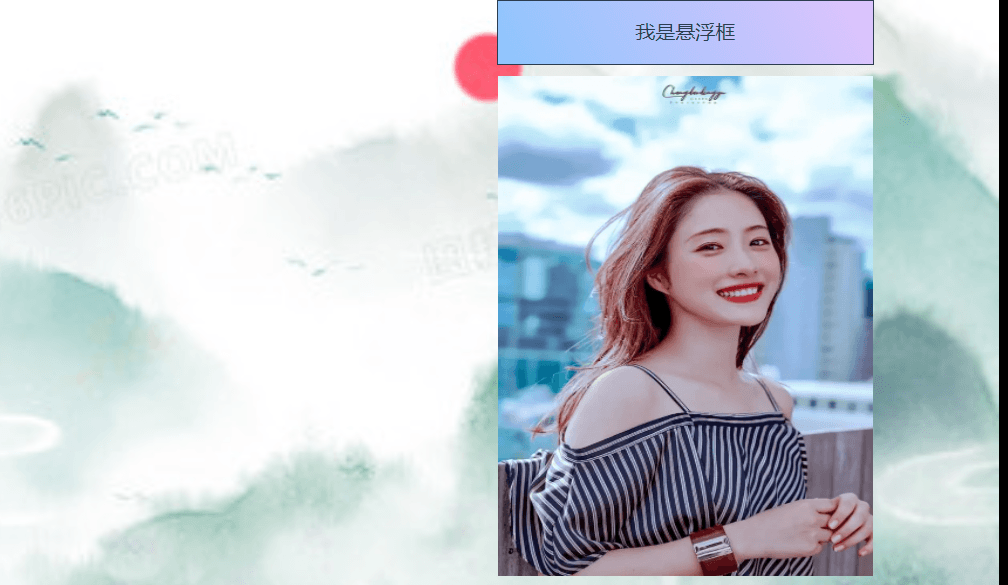
这是正常的效果
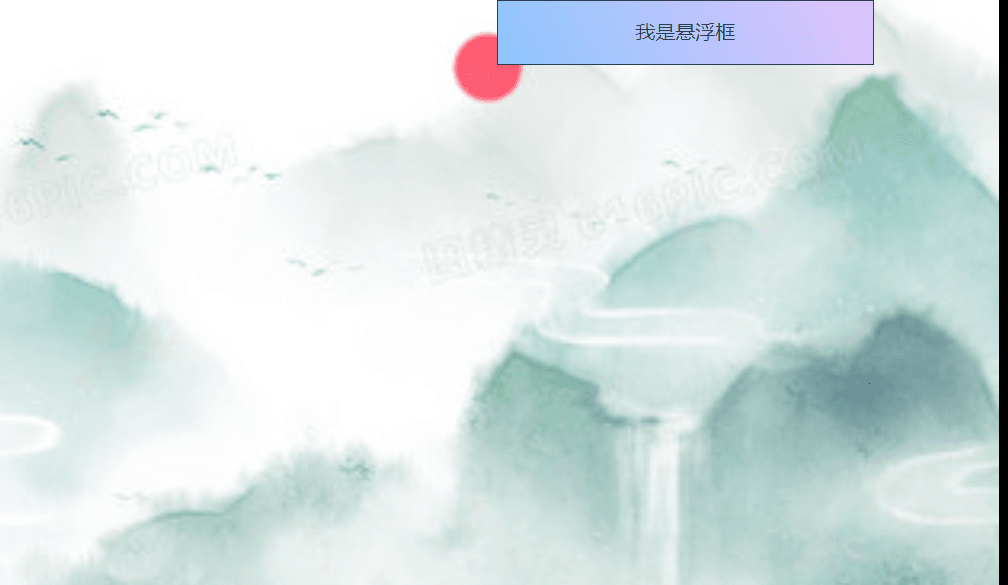
<template><divclass="div1"@mousemove="showDiv1()"@mouseout="hideDiv1()"><divclass="div_header">
我是悬浮框
</div><divclass="div_main"id="div_main"></div></div></template><script>exportdefault{name:'Header',methods:{showDiv1(){var d1 = document.getElementById('div_main');
d1.style.cssText ='visibility: visible;'},hideDiv1(){var d1 = document.getElementById('div_main');
d1.style.cssText='animation-name:example; animation-duration:0.1s;animation-fill-mode: forwards;';}}}</script><style>@keyframes example{from{visibility: visible;}to{visibility: hidden;}}</style><stylescoped>.div1{height: 50px;width: 300px;border: 1px solid;position: fixed;top: 0px;right: 100px;cursor: pointer;}.div_header{width: 300px;height: 50px;/* border: 1px solid; */line-height: 50px;text-align: center;background-color: #8EC5FC;background-image:linear-gradient(62deg, #8EC5FC 0%, #E0C3FC 100%);}.div_main{height: 400px;width: 300px;margin-top: 10px;background-image:url('@/assets/十元.png');background-size: 300px 400px;/* display: none; */visibility: hidden;}</style>
说来很奇怪,我在实战的时候,将位置设置为position:fixed;明明不可以,后来换成absolute就可以了,但是再写这篇博客的时候,换成fixed也是可以的,原来使用的地方,居然也莫名其妙用fixed可以了,有些莫名其妙。
2 全屏只能点击登录组件

原理
有一个空的div(宽高为0),z-index的等级大于所有的标签(除了登录页面),点击登录按钮的时候,设置div的宽高覆盖整个页面,同时显示出登录界面,这时候除了登录页面其他的组件都不能被点击,因为其他的组件都被这个空的div覆盖了。
刚开始的页面是这样的
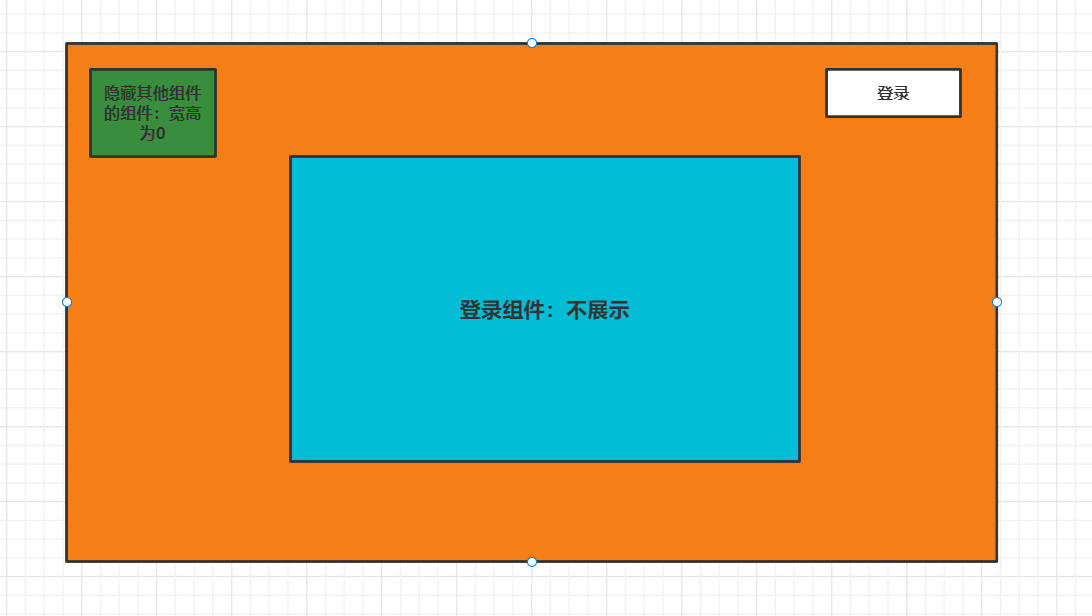
当点击登录按钮的时候,让用于隐藏组件具有整个屏幕的宽高,从而覆盖怎么屏幕,同时让登录组件展示,因为登录组件的层级大于用于隐藏的组件,所有用于隐藏的组件覆盖了除登录组件的所有的组件,这也就也解释了为什么只有登录组件可以使用。
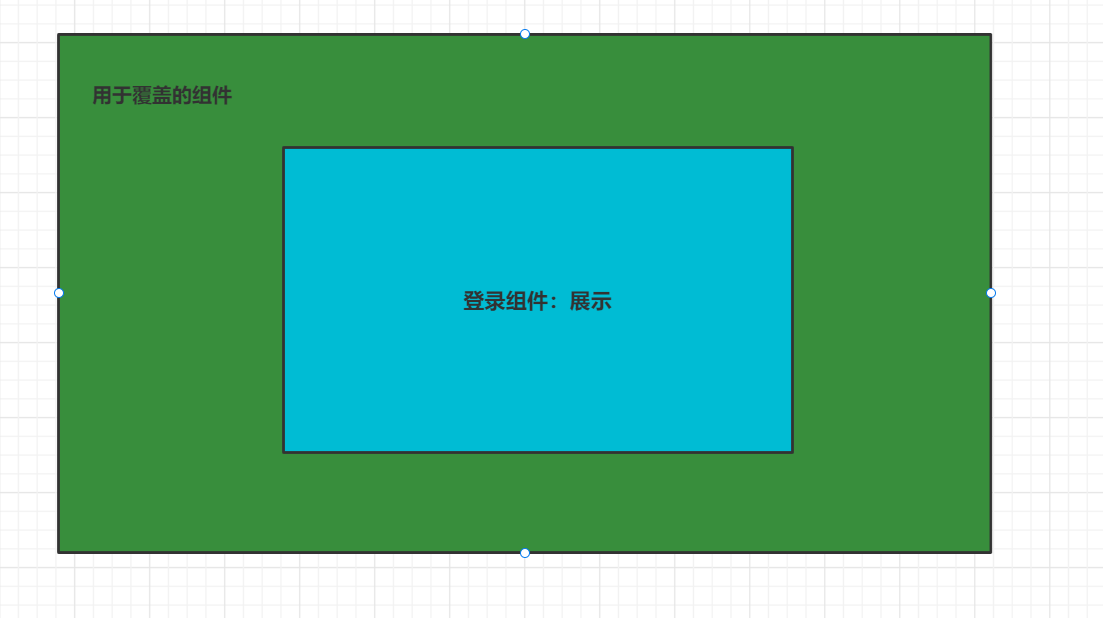
关闭:想要关闭的时候,在利用一个函数,设置为不显示即可,display:none;
代码
<template><div><divclass="div1"><divclass="div_header"@click="showDiv1()">
登录/注册
</div><divclass="button_main"><buttonstyle="cursor: pointer;">点我</button><buttonstyle=" cursor: pointer;">点我</button></div></div><divclass="login_main"id="login_main">
用户名:<inputtype="text"placeholder="用户名"/><br>
密 码: <inputtype="password"placeholder="密码"></div><divclass="hide_main"id="hide_main"></div></div></template><script>exportdefault{name:'HelloWorld',methods:{showDiv1(){var d1 = document.getElementById('login_main');var d2 = document.getElementById('hide_main');
d2.style.height ="100vh";
d2.style.width ="100%";
d2.style.display ="block";
d1.style.cssText ='display:block'},}}</script><stylescoped>.div1{height: 50px;width: 300px;border: 1px solid;position: fixed;top: 0px;right: 100px;cursor: pointer;}.div_header{width: 300px;height: 50px;/* border: 1px solid; */line-height: 50px;text-align: center;background-color: #8EC5FC;background-image:linear-gradient(62deg, #8EC5FC 0%, #E0C3FC 100%);}.login_main{width: 500px;height: 400px;display: none;background-color: aquamarine;position: fixed;top: 100px;left: 500px;z-index:1050;}.hide_main{border: solid 3px green;/* background: #000; */position: fixed;display: none;top: 0;z-index: 1040;}.button_main{position: fixed;width: 100px;height: 200px;top: 100px;left: 50px;}</style>
版权归原作者 游坦之 所有, 如有侵权,请联系我们删除。